Trung tâm tin học tại thanh hóa
Bạn có đang gặp tình trạng chữ bị tách đôi- rớt dòng trong word? Làm sao để sửa lỗi này? Tin học ATC sẽ trả lời câu hỏi này giúp bạn nhé!
Trước hết luôn cần chọn văn bản chữ bị tách đôi để chỉnh sửa.
Sau đó tiến hành vào Cài đặt Cut, Copy, Paste như sau:
♦ Bước đầu tiên bạn vào cài đặt Word: File => Options.
♦ Bảng Word Options hiện ra thì bạn vào tiếp theo hướng dẫn hình lần lượt là:
- Chọn Advanced.
- Tìm đến phần Cut, Copy, and Pastetrong bảng.
- Nhấp chọn Settingtại hàng “Use smart cut and paste”.
Khi bảng Cài đặt (Settings) hiện ra bạn bỏ tích chọn như hình rồi nhấn Ok.
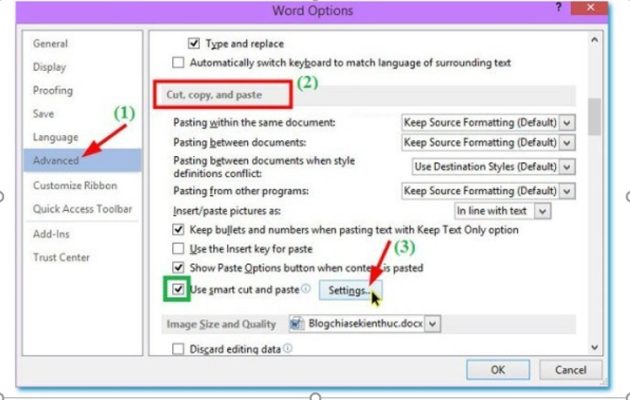
- Adjust sentence and word spacing automaticallynghĩa là “Tự động điều chỉnh khoảng cách giữa các câu và từ”.
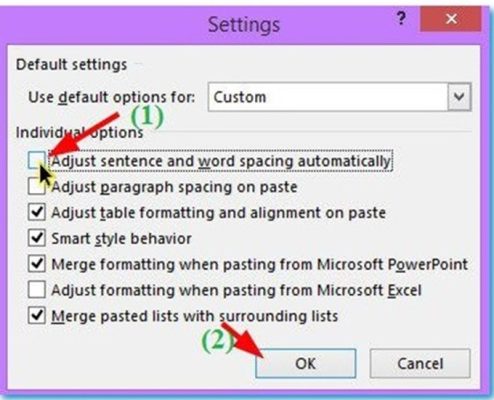
Áp dụng tương tự khi sửa lỗi chữ bị tách đôi – rớt dòng trong Word 2016.
-
Hướng dẫn sửa lỗi chữ bị rớt dòng trong Word
Chữ bị tách khi xuống dòng trong Word là tình trạng phổ biến hơn so với chữ bị tách đôi. Chính vì thế hãy note lại nó ngay để khi cần thì dùng bạn nhé!
Cách 1: Sửa lỗi chữ bị tách đôi – rớt dòng trong Word bằng kiểm tra cơ bản
(Áp dụng cho cả khi bị lỗi tách đôi chữ)
Bước 1:
Chọn văn bản bị rớt dòng
Di chuột để chọn văn bản bị rớt dòng hoặc tổ hợp phím Ctrl + A để chọn toàn bộ văn bản.
Bước 2:
Kiểm tra định dạng dòng
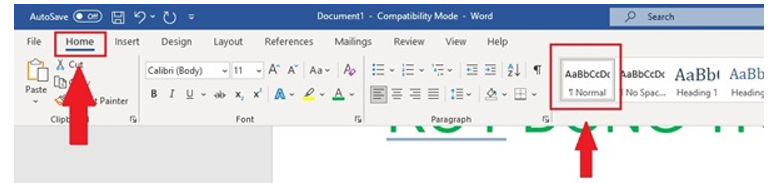
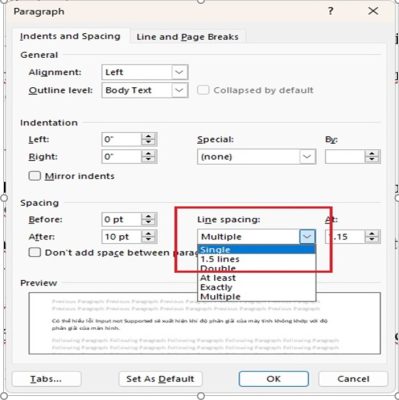
Trên thanh công cụ chọn “Home” (Trang chủ) và tìm đến nhóm “Paragraph” (Đoạn văn). Kiểm tra xem có áp dụng định dạng dòng cụ thể cho văn bản không.
Nếu có hãy chọn Single (Một dòng) để đảm bảo văn bản không bị rớt dòng.
Bước 3:
Điều chỉnh độ rộng cột nếu bạn đang sử dụng bảng. Vì nếu chúng quá hẹp thì có thể bị rớt dòng.
Bước 4:
Kiểm tra định dạng văn bản xem có áp dụng định dạng văn bản linh hoạt hay không.
Vào thanh công cụ chọn Layout (bố cục) tiếp đó tìm đến nhóm “Paragraph” (Đoạn văn). Kiểm tra xem có áp dụng định dạng văn bản linh hoạt hay không. Nếu có, hãy chọn “Justified” (Căn đều) hoặc “Left” (Căn trái) để đảm bảo rằng văn bản không bị rớt dòng.
Cách 2: Sử dụng hộp thoại Find and Replace sửa lỗi rớt dòng
♦ Giai đoạn 1: Thay đổi ký tự xuống dòng
Nhấn tổ hợp phím Ctrl + H, hộp thoại Find and Replace sẽ hiển thị.
Tại tab Replace, nhập vào ô “Find what” ký tự .^p ( dấu “.” là kết thúc câu, “p” là xuống dòng) và nhập ký tự bất kỳ vào Replace with.
Bấm Replace All > Ok để thay thế toàn bộ ký tự bị tự động rớt dòng trong Word.
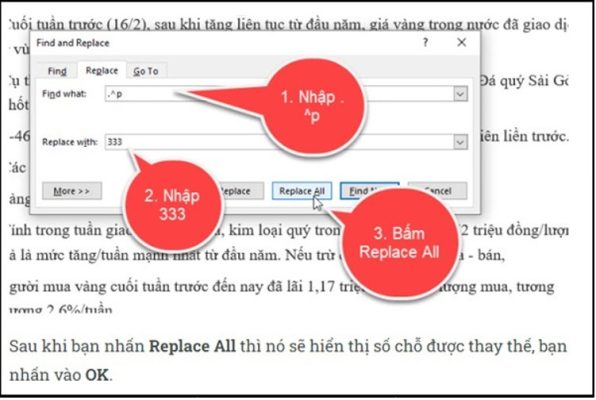
♦ Giai đoạn 2: Thiết lập dấu cách
Bạn hãy mở ở lại hộp thoại Find and Replace tương tự như trên rồi thiết lập tab Replace như sau:
- ÔFind what: nhập lại ký tự ^p (không có chấm)
- Ô Replace with:nhấn phím Space (dấu cách) để nhập khoảng trắng
Tiếp tục nhấn Replace All để áp dụng xóa các hàng trống và sửa lỗi rớt dòng trong Word.
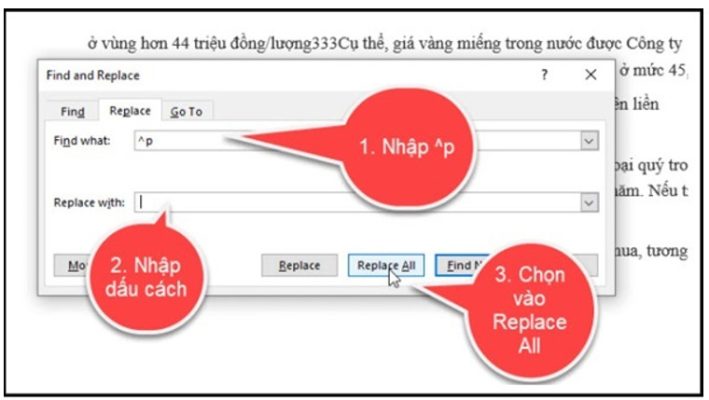
♦ Giai đoạn 3: Xóa nội dung trên 2 ô Find what và Replace with.
Chú ý đến đoạn trắng trước đó đã nhập vào ô Replace with. Nhớ Replace All.
♦ Giai đoạn 4: Nhập lại nội dung và hoàn thành
Đây là quá trình nhập ngược so với giai đoạn 1:
- Ô Find what:nhập lại ký tự của Replace trong giai đoạn 1.
- Ô Replace with: thì nhập lại ký tự của Find what ở giai đoạn 1.
Nhấn Replace All để áp dụng nhấn OK và tắt chúng hoàn toàn.
Trên đây là bài viết hướng dẫn cách sửa lỗi tách chữ và rớt dòng trong word, tin học ATC hi vọng bài viết mang lại nhiều thông tin hữu ích cho bạn đọc.
Chúc các bạn thành công!

TRUNG TÂM ĐÀO TẠO KẾ TOÁN THỰC TẾ – TIN HỌC VĂN PHÒNG ATC
DỊCH VỤ KẾ TOÁN THUẾ ATC – THÀNH LẬP DOANH NGHIỆP ATC
Địa chỉ:
Số 01A45 Đại lộ Lê Lợi – Đông Hương – TP Thanh Hóa
( Mặt đường Đại lộ Lê Lợi, cách bưu điện tỉnh 1km về hướng Đông, hướng đi Big C)
Tel: 0948 815 368 – 0961 815 368

Địa chỉ dạy tin học văn phòng thực hành chất lượng tại Thanh Hóa
Địa chỉ dạy tin học văn phòng thực hành chất lượng ở Thanh Hóa

? Trung tâm kế toán thực tế – Tin học ATC
☎ Hotline: 0961.815.368 | 0948.815.368
? Địa chỉ: Số 01A45 Đại Lộ Lê Lợi – P.Đông Hương – TP Thanh Hóa (Mặt đường đại lộ Lê Lợi, cách cầu Đông Hương 300m về hướng Đông).
Tin tức mới
Cách xóa toàn bộ hình ảnh trong file Word nhanh nhất
Hoc tin hoc o thanh hoa Khi làm việc với file Word có nhiều hình...
Tài khoản 336 theo TT 99/2025: nguyên tắc kế toán, kết cấu tài khoản và cách hạch toán
Hoc ke toan thue tai thanh hoa Tài khoản 336 theo Thông tư 99/2025 là...
Quy định về mức trích lập dự phòng nợ phải thu khó đòi
Học kế toán thực tế tại thanh hóa Trong bối cảnh doanh nghiệp ngày càng...
Nguyên tắc hạch toán tài khoản 357 – “quỹ bình ổn giá”
Học kế toán cấp tốc tại thanh hóa Việc hạch toán tài khoản 357 –...
Nguyên tắc hạch toán tài khoản 171
Học kế toán tại thanh hóa Nguyên tắc hạch toán tài khoản 171 – “Giao...
Học kế toán tại thanh hóa
Học kế toán tại thanh hóa “Công việc của học tập không phải là nhận...
Chia sẻ bản trình chiếu PPT dưới dạng PDF
Trung tâm tin học tại thanh hóa Khi cần chia sẻ nội dung từ PowerPoint...
Chia sẻ bản trình chiếu PPT qua USB
Hoc tin hoc thuc hanh tai thanh hoa Khi cần trình bày gấp nhưng mạng...